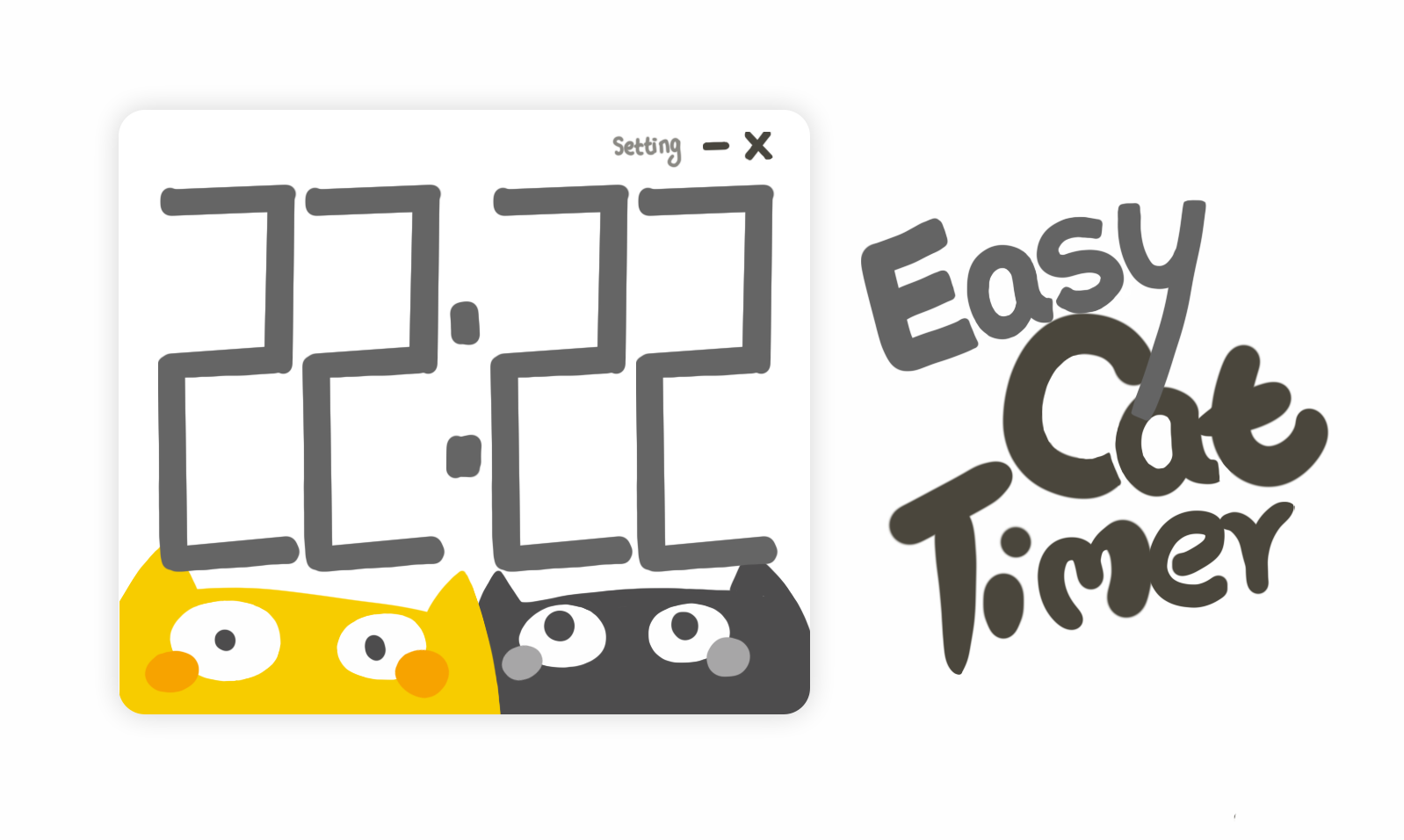Easy Cat Timer是一个非常简单计时器(倒计时)软件。
(Please click here for the English document.)
2019年7月2日之后,你可以在Steam商店里,下载这款软件。
最新版本: v1.0.1.1 (2019年09月13日)
下载地址:点击下载v1.0.1.1版本
Steam地址:https://store.steampowered.com/app/1054580/Easy_Cat_Timer/
Easy Cat Timer是一个使用C#语言编写的WPF应用(.NET Framework),可运行在Windows平台。
软件特色:
- 非常简单(只有倒计时的功能)
- 非常可爱
- 有详细的中文注释
在这个简单的项目中,大概有这些部分:
| 名字 | 描述 |
|---|---|
| 定时器 | 在.Net中,如何完成一个计时功能? |
| 动画 | 在项目中,用到了2种不同的动画书写方式。 一种是直接在C#代码里书写,一种是在XAML里书写。 |
| 数据绑定 | 把数据类绑定在XAML中,并且进行双向数据同步。 |
| 字体 | 如何在WPF中,使用非系统内嵌的字体。 |
| 通知窗口 | 如何在屏幕右下角弹出自定义的通知窗口。 这一部分参考了这位大大的代码: https://blog.csdn.net/catshitone/article/details/75089069 但是我不是用的窗口位移,而是让窗口里的元素位移。 窗口位移只适用于使用单个显示器的情况,如果用户是双显示器可能会看出瑕疵:) |
| 保存和读取 | 在WPF里,用WPF自带的Settings.settings实现保存和加载功能(存档功能)。 |
| 不同形状的窗口 | 如何制作奇形怪状的窗口? 在这个软件中有2个窗口(主窗口、通知窗口), 主窗口是带有圆角的方形,通知窗口是异形(不规则的形状)的。 |
文件夹说明:
| 文件夹 | 描述 |
|---|---|
| Asset | 这个文件夹里,是项目中用到的所有资源。 包括了图片 、字体和声音文件。 |
| Code | 这个文件夹里,是项目中用到的所有C#脚本。 |
| Xaml | 这个文件夹里,是项目中用到的所有.xaml文件。 包括了自定义控件、资源词典、以及样式。 |
| ReadMeIamge | 这个文件夹里,装的是README.md文档中要用到的图片。 (直接删掉也没关系哒!~) |
重要文件说明:
| 文件 | 描述 |
|---|---|
| MainWindow.xaml | 主界面 |
| NotificationWindow.xaml | 通知界面 |
| AppManager.cs | 管理类 (用于管理所有的窗口、逻辑、以及数据类的对象) |
| TimeSystem.cs | 计时器功能 |
| SaveSystem.cs | 保存加载功能 |
| LanguageSystem.cs | 多语言功能 |
| AudioSystem.cs | 音效功能 |
v0.0.1.1(2019.06.25):
- 优化[任务栏进度条](完成时闪烁、暂停时变红)
- 把Staff面板放到窗口外
- 修复:有时候倒计时完成,没有声音(怀疑是声音文件被系统[垃圾回收]了)
- 现在,当鼠标进入Staff面板时,会显示Staff面板。(这是为了防止:当Staff面板在屏幕边缘出现时,Staff面板疯狂闪烁)
- 现在,文本框里不能输入“-”、“.”字符
v1.0.0.0(2019.07.01):
- 优化:在设置分钟数和秒钟数时,如果一直按住按钮,可以一直增加(或减少)分钟数(或者秒钟数) ——感谢:Felix
- 修复:在设置时间时,在文本框里滚动鼠标滚轮,会导致数字发生滚动 ——感谢:Felix、小木
- 优化:在设置时间时,如果秒钟数为0,此时如果再次减少秒钟数,秒钟数会变为59。分钟数同理。 ——感谢:Felix
- 优化:把Timer类 改为 wpf自带的DispatcherTimer类
- 优化:在设置时间的界面,按回车就可以开始计时 ——感谢:小木
- 修复:现在鼠标右键点击任何按钮 都无效(只有鼠标左键可以点击按钮)
v1.0.1.0(2019.07.30):
- 优化:在设置时间的时候,可以通过滚动鼠标中键来调整时间——感谢:小木
- 优化:可以调节音量——感谢:[TBR] Flaming、乐乐
v1.0.1.1(2019.09.13):
- 修复Bug:长按“秒”的上箭头时,秒数会减少(代码写反了)——感谢:UEMion
- 优化:重做了[音量]功能(使用SoundPlayer类)——感谢:amirrammari